前言:
正文:
View->Toolbar (顶部工具栏)
View->Tool buttons (底部、周边工具栏)
参考博客:
IntelliJ IDEA 15 显示工具栏及底部周边工具栏 - Angelaboy - 博客园
http://www.cnblogs.com/wql025/p/5215052.html
File->Project Structure->project->project name
参考博客:
IDEA 修改项目名称 - u013351145的博客 - CSDN博客
https://blog.csdn.net/u013351145/article/details/79635567
选中文件右键->Refator->Rename->修改后Refactor
参考博客:
IntelliJ IDEA中文件重命名_百度经验
https://jingyan.baidu.com/article/7082dc1c1b0b5de40a89bdad.html?qq-pf-to=pcqq.c2c
打开file-->setting-->Editor-->General,搜索show,然后勾选上Show quick documentation on mouse move(建议时间不要设的太短)
参考博客:
idea设置调用方法时提示方法注释 - WxQ92222的博客 - CSDN博客
https://blog.csdn.net/WxQ92222/article/details/79415089
顶部下拉窗口 → Edit Configurations... → Spring Boot → Running Application Update Policies → 下拉选择Update Class and Resources(如果不要该功能,选择Do nothing)
注:不是Spring Boot 项目的,步骤也大概是这样
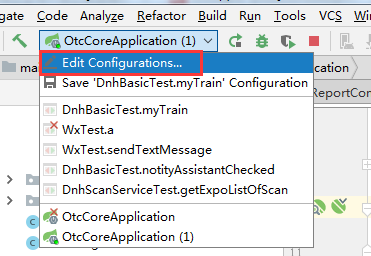
参考博客:
Idea-每次修改JS文件都需要重启Idea才能生效解决方法 - 海天依色 - 博客园
https://www.cnblogs.com/kingxiaozi/p/6344432.html
右键项目 →选择Run with Coverage →运行完后右边会出现结果,可以点进去查看每个类的详情
注:尴尬的是我不是很看得懂,有些值我不知道是依据什么统计的
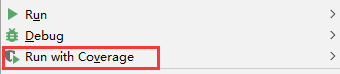
_____________________________________________
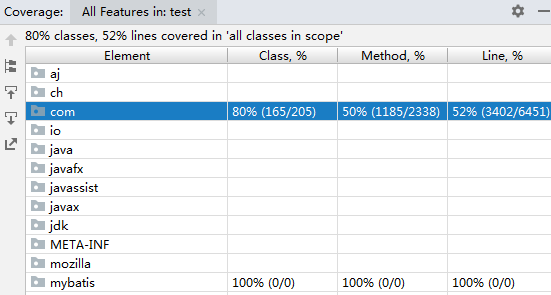
参考博客:
Java开发工具IntelliJ IDEA单元测试和代码覆盖率图解 - u011872919的专栏 - CSDN博客
https://blog.csdn.net/u011872919/article/details/11566713
多行显示:
默认是单行显示的,多的会隐藏。
设置为多行显示:File → Setting → Editor → General → Editor Tabs → 去掉勾选 Show tabs in single row
设置显示的个数:File → Setting → Editor → General → Editor Tabs → 设置 Tab limit
参考博客:
IntelliJ IDEA 学习笔记 - 关于tab的一些设置 - codeke的博客 - CSDN博客
https://blog.csdn.net/cgl125167016/article/details/79010897
修改了某个方法或者属性,实际会导致引用它的地方报错,但如果该引用文件没有在tab栏被打开,左侧的项目目录那里是不会有红色错误提示的,只有编译的时候才会提示报错。这个和Eclipse不一样,而且在git提交的时候,很容易把错误代码提交上去了。
解决方案:需要为高版本IDEA

参考博客:
解决idea错误提示在编译文件出才显示问题 - _再见阿郎_的专栏 - CSDN博客
https://blog.csdn.net/FU250/article/details/78060076